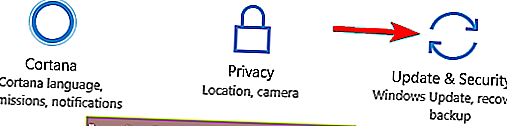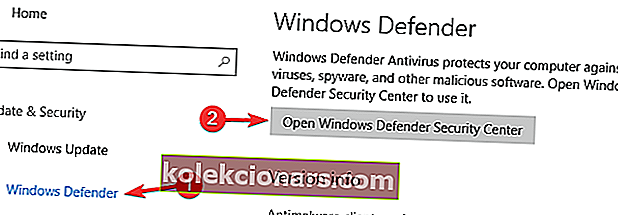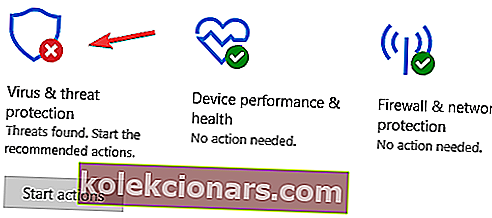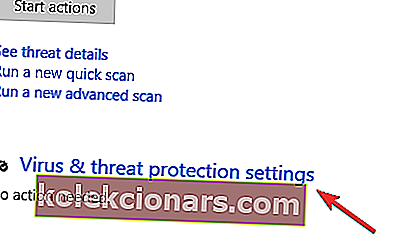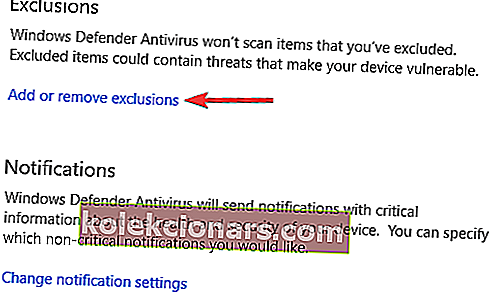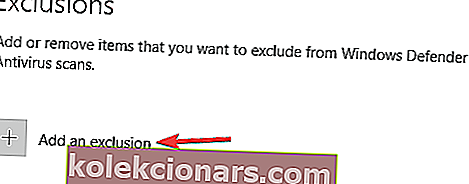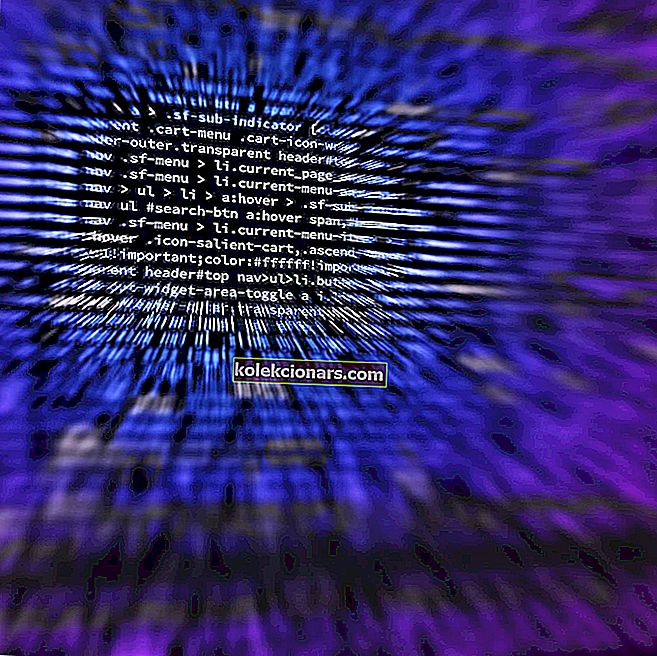- Spillkrasj er ikke noe uvanlig, men de kan virkelig ødelegge en lekende opplevelse, spesielt hvis det skjer midt i en online kamp.
- Hvis du støter på hyppige spillkrasj i Windows 10, vil artikkelen nedenfor diskutere flere løsninger du bør prøve.
- Denne artikkelen er en del av vårt dedikerte knutepunkt for spillproblemer, så hvis din indre spiller raser om andre feil, sjekk den ut, kanskje du finner det du trenger.
- Kom og ta en titt på vår dedikerte spilldel for flere artikler som vil interessere deg.

Det er millioner av spillere på Windows-plattformen, og siden de fleste brukere av Windows 7 og Windows 8 har oppdatert til Windows 10, er det trygt å si at Windows 10 for tiden er det mest populære spillsystemet.
Til tross for populariteten ser det ut til at spill krasjer på Windows 10, så la oss se om vi kan fikse dette på en eller annen måte.
Hvordan kan jeg fikse spillkrasj i Windows 10?
Mange brukere liker å spille videospill på sin PC, men noen brukere rapporterte at spill krasjer på Windows 10. Dette kan være et irriterende problem, og når det gjelder spill og krasj, rapporterte brukerne følgende problemer:
- Spill krasjer på skrivebordet
- Hvis du har denne feilen, kan problemet være konfigurasjonen til spillet ditt.
- Prøv å endre spillinnstillingene og sjekk om det løser problemet.
- Alle spill krasjer
- Noen brukere rapporterte at alle spill krasjer på deres Windows 10-PC.
- Dette kan være et stort problem, men du bør kunne fikse det ved å bruke en av løsningene våre.
- Steam-spill krasjer Windows 10
- Nesten alle spillere bruker Steam, men flere brukere rapporterte at Steam-spill krasjer på PC-en.
- For å løse dette problemet, sørg for å bekrefte spillbufferen til Steam-spillene dine.
- Gamle spill krasjer Windows 10
- Ifølge brukere ser det ut til at eldre spill krasjer på Windows 10.
- Hvis du har det samme problemet, kan du kanskje fikse det ved å kjøre spillene i kompatibilitetsmodus.
- Windows 10 krasjer når du spiller spill
- Hvis du har dette problemet, kan problemet være relatert til skjermdriverne.
- Bare installer eller oppdater driverne dine på nytt, og sjekk om det løser problemet.
- Spill krasjer Windows 10 tilfeldig
- Hvis spill krasjer tilfeldig på Windows 10, kan problemet være innstillingene for overklokking.
- For å løse problemet, fjern overklokkeinnstillingene og sjekk om det løser problemet.
- Spill krasjer ved oppstart
- Flere brukere rapporterte at de ikke kan spille spill fordi de fortsetter å krasje ved oppstart.
- For å løse problemet må du sjekke og fjerne eventuelle tredjepartsprogrammer som kan forstyrre spillene dine.
1. Oppdater skjermdriverne
Avhengig av hvilken type grafikkort du bruker, er det alltid bra å holde driverne oppdatert. For å gjøre det, må du finne modellen på grafikkortet ditt og besøke produsentens nettsted for de nyeste driverne.
Vil du ha de nyeste GPU-driverne? Merk denne siden som bokmerke, og hold deg alltid oppdatert med det nyeste og beste.
Hvis det er Windows 10-drivere tilgjengelig, må du sørge for at du laster ned dem, men hvis produsenten ikke har gitt ut Windows 10-drivere ennå, kan du bare laste ned de nyeste driverne for Windows 8 og bruke dem i stedet.
Alle driverne dine må oppdateres, men å gjøre det manuelt er veldig irriterende, så vi anbefaler deg å laste ned TweakBit driveroppdaterer (100% sikker og testet av oss) for å gjøre det automatisk.
Visste du at de fleste Windows 10-brukere har utdaterte drivere? Vær et skritt foran ved å bruke denne guiden.
2. Sjekk antivirusprogrammet ditt
Hvis spill krasjer på Windows 10-PCen din, kan problemet være relatert til antivirusprogrammet ditt. Noen antivirusverktøy kan forstyrre spillene dine og føre til at denne feilen oppstår. Du kan imidlertid løse problemet ved å sjekke antiviruskonfigurasjonen.
Vil du sjekke om brannmuren blokkerer et spill? Følg de enkle trinnene i denne veiledningen for å finne ut.
Først av alt, se etter Gaming Mode-funksjonen og aktiver den. Mange antivirusprogrammer har denne funksjonen, og ved å bruke den, vil du sikre at antivirusprogrammet ditt ikke forstyrrer spillene dine på noen måte.
Hvis det ikke fungerer, kan du prøve å legge til spillets katalog i ekskluderingslisten i antivirusprogrammet ditt og sjekke om det hjelper.
Hvis problemet fortsatt vedvarer, kan du vurdere å deaktivere antivirusprogrammet ditt som en midlertidig løsning. I siste tilfelle kan det hende du må avinstallere antivirusprogrammet og sjekke om det løser problemet.
Mange brukere rapporterte problemer med AVG-antivirus, men andre antivirusverktøy kan også føre til at dette problemet oppstår.
For Norton-brukerne har vi en egen guide om hvordan du fjerner den helt fra PCen. Det er også en lignende guide for McAffe-brukere.
Hvis du bruker en antivirusløsning, og du vil fjerne den helt fra PCen, må du sjekke ut denne fantastiske listen med den beste avinstallasjonsprogramvaren du kan bruke akkurat nå.
Noen ganger kan bytte til en annen antivirusprogramvare løse problemet, og hvis du leter etter et nytt antivirusprogram, vil du kanskje sjekke Bitdefender , BullGuard eller Panda Antivirus .
Alle disse verktøyene tilbyr gode sikkerhetsfunksjoner, og alle støtter spillmodus, slik at de ikke forstyrrer spillene dine på noen måte.
Ønsker du å endre antivirusprogrammet ditt med et bedre? Her er en liste med toppvalgene våre.
3. Oppdater Windows 10
Hvis dette er et Windows 10-problem, er det alltid bra å holde Windows 10 oppdatert. Dette virker som et stort problem, så det er mest sannsynlig at Microsoft vil løse dette problemet med en neste Windows 10-oppdatering.
Hvis driverne dine blir oppdatert så vel som Windows 10, er det i de fleste tilfeller nok til å fikse eventuelle spillkrasj. Hvis problemet vedvarer, vil det sannsynligvis bli løst med den nyeste Windows 10-oppdateringen.
Har du problemer med å oppdatere Windows? Ta en titt på denne guiden som hjelper deg med å løse dem på kort tid.
4. Kjør spillene dine i vindusmodus
Som du sikkert vet, kan de fleste spill kjøres i vindusmodus eller fullskjermsmodus, og hvis du opplever krasj med spillene dine på Windows 10, skader det ikke å prøve å kjøre dem i vindusmodus.
For å gjøre dette må du gå til videoinnstillinger i spillet ditt og finne muligheten til å kjøre det i vindusmodus.
Mange spill kommer med et program som lar deg angi skjerminnstillinger før du kjører spillet, så du kan prøve å bruke dem også hvis du ikke kan starte spillet.
Hvis du er interessert i hvordan du løser spillproblemer i fullskjermmodus, kan du sjekke ut denne nyttige veiledningen.
5. Kontroller maskinvaren
Mange brukere rapporterte at spill krasjer på PC-en, og noen ganger kan dette problemet skyldes maskinvaren din. Ifølge brukere kan en feil minnemodul føre til at dette problemet vises, så husk å sjekke minnet ditt.
Den enkleste måten å gjøre det på er å fjerne alt bortsett fra ett minnepinne fra PC-en og sjekke om problemet oppstår. Hvis du vil utføre en detaljert sjekk, kan det være lurt å bruke MemTest86 +.
Bare last ned dette verktøyet, lag en oppstartbar stasjon og start PC-en fra den. Kjør nå skanningen i en time eller så for å skanne RAM-en.
Husk at du må skanne hver minnepinne individuelt med MemTest86 + i en time eller så for å finne den defekte modulen, slik at denne metoden kan ta en stund.
Etter å ha funnet den defekte modulen, må du fjerne den eller erstatte den, og problemet skal løses.
Hvis du leter etter de beste referanseverktøyene som er tilgjengelige akkurat nå, kan du sjekke ut denne listen med de beste valgene våre.
6. Kontroller Windows Defender-innstillingene
- Åpne Innstillinger-appen .
- Du kan gjøre det raskt ved å trykke Windows-tasten + I .
- Når Innstillinger-appen åpnes, naviger til delen Oppdater og sikkerhet .
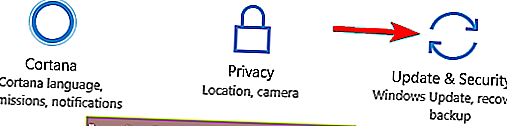
- Velg Windows Defender fra venstre panel.
- Velg Åpne Windows Defender Security Center fra høyre panel .
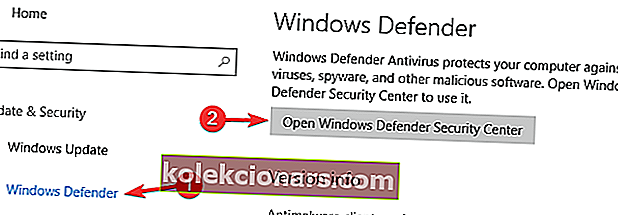
- Naviger til virus- og trusselbeskyttelse .
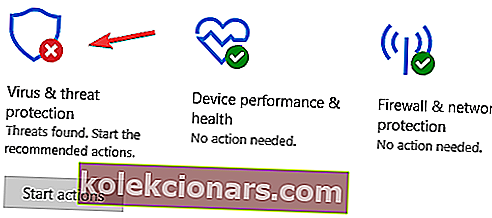
- Gå nå til innstillinger for beskyttelse av virus og trusler .
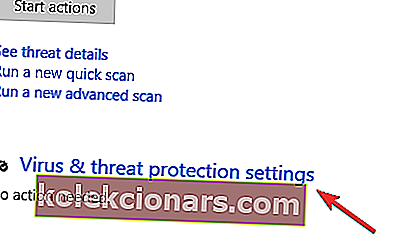
- Klikk på Legg til eller fjern unntak .
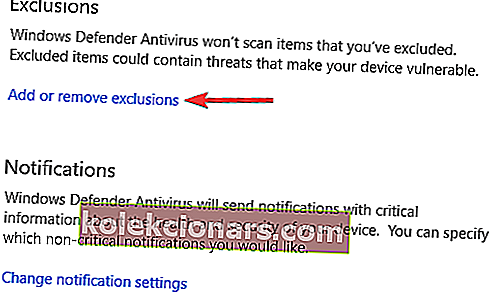
- Klikk på Legg til en ekskludering , velg Mappe og velg spillets katalog.
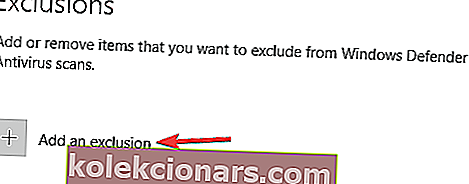
Sjekk nå om problemet er løst. Hvis problemet fortsatt vedvarer, kan du vurdere å deaktivere Windows Defender. For å gjøre det, følg bare disse trinnene:
- Følg trinn 1-4 ovenfra.
- Finn nå alternativet for sanntidsbeskyttelse og deaktiver det.

- Valgfritt: Du kan også deaktivere andre alternativer på denne siden.
Windows Defender er en innebygd sikkerhetsløsning på Windows 10, og hvis du ikke har et tredjeparts antivirus installert, vil Windows Defender fungere som antivirusprogramvare.
Selv om Windows Defender er et solid sikkerhetsapplikasjon, kan det noen ganger forstyrre spillene dine.
Hvis spill krasjer på Windows 10, vil du kanskje prøve å legge til et spillkatalog i ekskluderingslisten i Windows Defender.
Hvis du har problemer med å åpne Setting-appen, kan du ta en titt på denne artikkelen for å løse problemet.
Etter å ha gjort det, blir Windows Defender deaktivert, og problemet ditt bør løses. Husk at deaktivering av Windows Defender vil etterlate systemet ditt sårbart, så du vil kanskje vurdere å få en ny antivirusløsning eller en svært pålitelig VPN.
For tiden er de beste antivirusprogrammene Bitdefender, BullGuard og Panda Antivirus, som vi nevnte tidligere. Cyberghost VPN er en av lederne på VPN-markedet og får vår anbefaling for god ytelse.
7. Fjern overklokkingsinnstillingene eller underklokk grafikkortet ditt
Mange brukere har en tendens til å overklokke maskinvaren for å oppnå bedre ytelse i spill. Noen ganger kan imidlertid systemet ditt bli ustabilt på grunn av overklokking.
Hvis spill krasjer på PCen din, kan det være relatert til overklokking, så hvis du har overklokket systemet ditt nylig, må du sørge for å fjerne eventuelle overklokkingsinnstillinger.
Flere brukere rapporterte at de løste problemet ganske enkelt ved å underklokke GPU-en. I følge dem brukte de EVGA Precision X16 for å senke GPU og strømmål. I tillegg senket de GPU-tempmålet og aktiverte Kboost.
Husk at overklokking og underklokking kan være potensielt farlig, og det kan føre til ustabilitet i systemet.
I verste fall kan du skade maskinvaren din hvis du ikke er forsiktig, så du overklokkerer og underklokker maskinvaren på egen risiko.
8. Kontroller tredjepartsapplikasjoner
Noen ganger krasjer spill på Windows 10 på grunn av tredjepartsapplikasjoner. Ifølge brukere var problemet forårsaket av FRAPS , men etter avinstallering ble problemet løst fullstendig.
Det ser ut til at applikasjoner som bruker DirectX kan føre til at dette problemet vises, så sørg for å fjerne dem.
Det er flere måter å fjerne et program på, og den beste måten er å bruke en avinstallasjonsprogramvare. Avinstalleringsprogramvare fjerner alle filer og registeroppføringer relatert til programmet du vil fjerne.
Hvis du leter etter avinstallasjonsprogramvare, kan det være lurt å prøve IOBit Uninstaller (gratis) , Revo Uninstaller eller Ashampoo Uninstaller .
Alle disse programmene er enkle å bruke, og de skal kunne fjerne ethvert program fra PCen uten problemer. Etter at det problematiske programmet er fjernet, bør problemet løses fullstendig.
Å fjerne apper virker vanskelig? La disse fantastiske avinstalleringsverktøyene gjøre det for deg!
Vi må også nevne Steam-plattformen, fordi det er den største spillplattformen på PC, så hvis du har noen problemer spesielt knyttet til Steam-spill, kan du prøve å finne løsningen i vår artikkel om problemer med Steam-spill i Windows 10.
FAQ: Lær mer om spillkrasj
- Hva er de vanligste årsakene til spillkrasj?
De vanligste årsakene til spillkrasj er programforstyrrelser, problemer med Internett eller brannmur, datert maskinvare, defekte spillfiler og mer.
- Kan spillkrasj få meg til å miste lagringene mine?
Avhenger. Hvis du spiller et online spill eller et spill som har automatisk sikkerhetskopiering, mister du ingen data.
- Reduserer oppgraderingen av maskinvaren sjansen for spillkrasj?
Siden de fleste spillkrasj skjer på grunn av daterte grafikkort, vil oppgradering av dem med bedre modeller redusere sjansen for at de skjer.
Også hvis du har noe Windows 10-problem som ikke er relatert til spill, kan du søke etter løsningen i Windows 10 Fix-delen.
Det ville være alt hvis du har kommentarer eller forslag, bare la tankene dine være i kommentarfeltet nedenfor.
Redaktørens merknad: Dette innlegget ble opprinnelig publisert i mars 2018 og har siden blitt oppdatert og oppdatert i mars 2020 for friskhet, nøyaktighet og omfattende.